Cách tắt âm khi chụp ảnh trên điện thoại
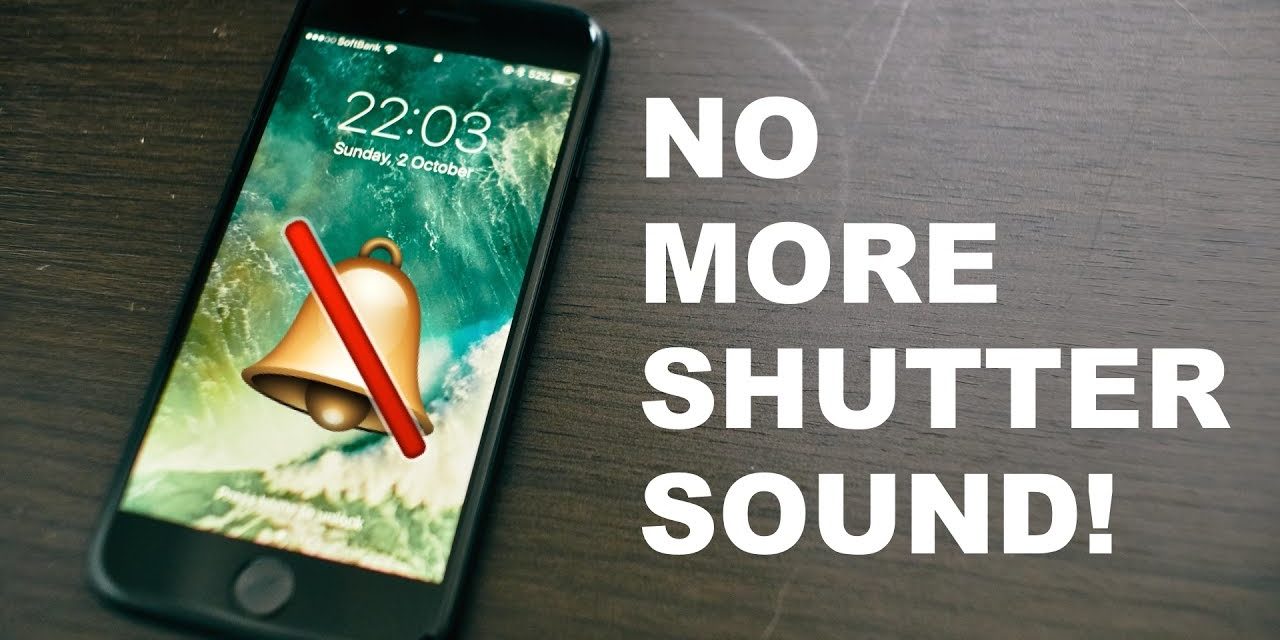
Nếu bạn không muốn khi chụp ảnh lại gây ra tiếng ồn làm ảnh hưởng đến người khác thì hãy tham khảo những bước trong bài viết này để nhanh chóng chấm dứt những tình huống khó xử vì những tiếng “tách” nữa nhé.
Tắt âm thanh camera khi chụp trên Android
Bước 1:
Từ màn hình chính của điện thoại Android, hãy kéo thanh thông báo trạng thái từ trên xuống để hiện ra thanh công cụ truy xuất nhanh.
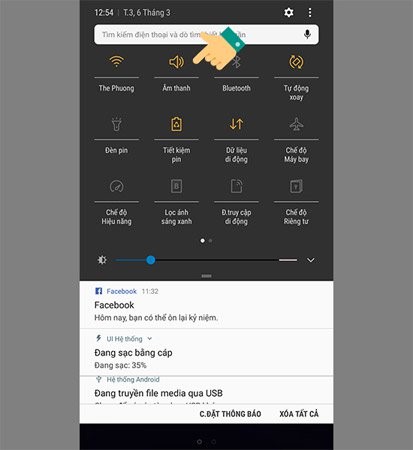
Bước 2:
Chọn biểu tượng Chế độ âm thanh (hình chiếc loa) để tiến hành chuyển chế độ âm thanh về im lặng. Hoặc nhấn nút âm lượng nằm bên hông máy để thao tác chuyển sang chế độ im lặng nhanh nhất.

Bước 3:
Kiểm tra máy ảnh của thiết bị xem thử xem tiếng động khi chụp đã biến mất chưa.
Tắt âm thanh camera khi chụp trên iPhone
Bước 1: Vào phần Cài đặt -> Cài đặt chung -> Trợ năng -> AssistiveTouch.
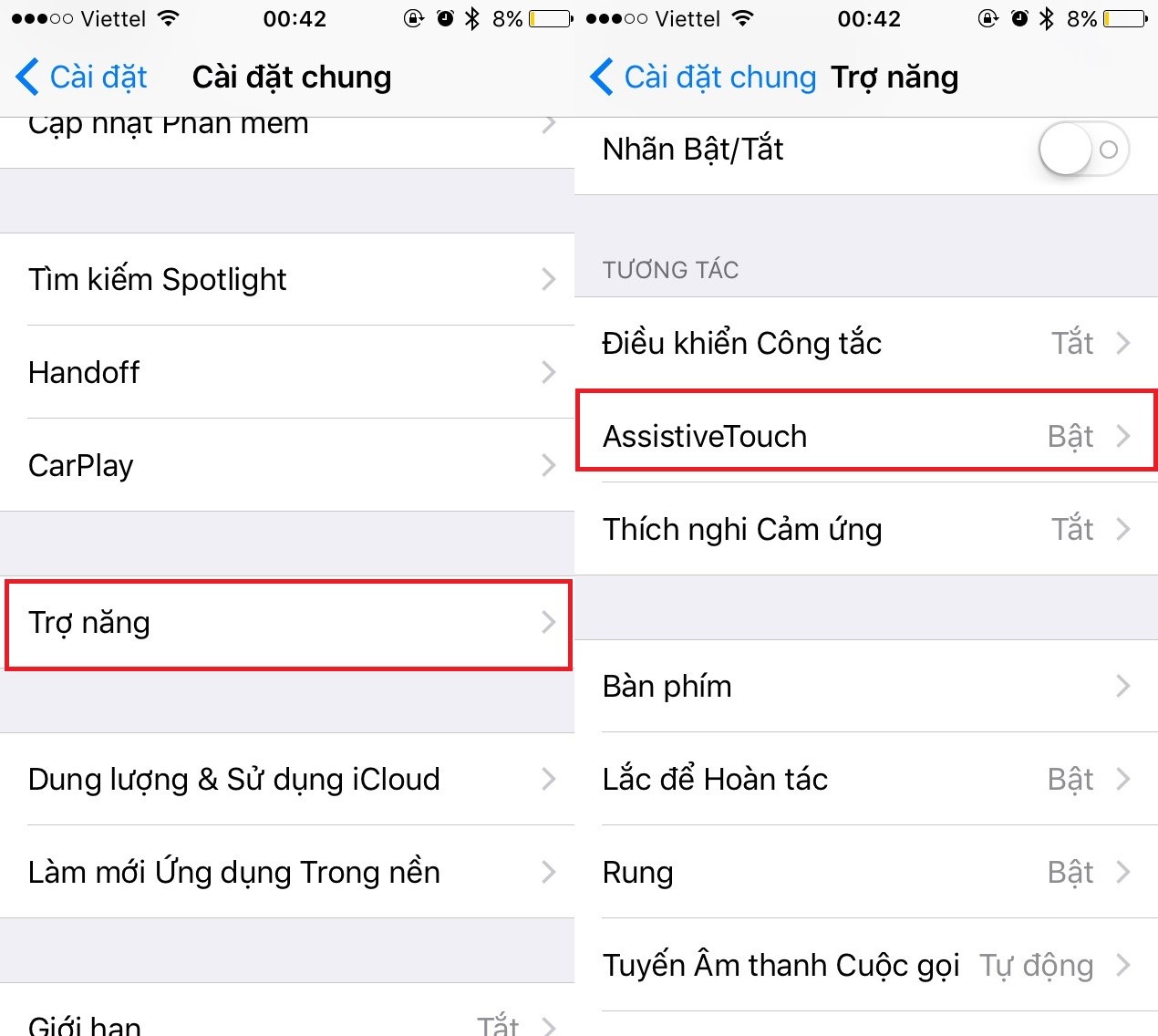
Bước 2: Vào phần Tùy chỉnh Menu Cao nhất, sau đó bạn tiến hành giảm số lượng biểu tượng trên AssistiveTouch (có thể là 4, 5, 6) xuống thành 1
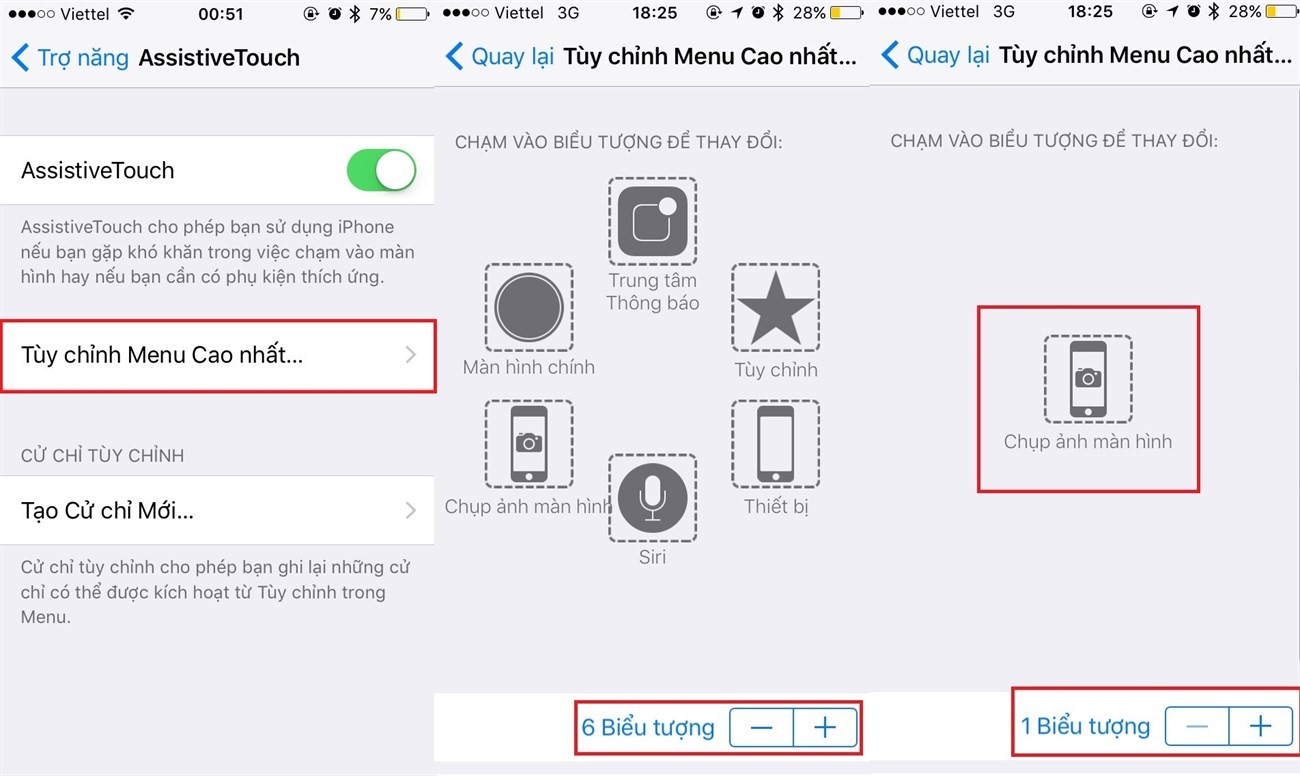
Bước 3: Khi bạn thấy chỉ còn 1 biểu tượng duy nhất thì nhấp vào nó, chọn thành Tắt tiếng.
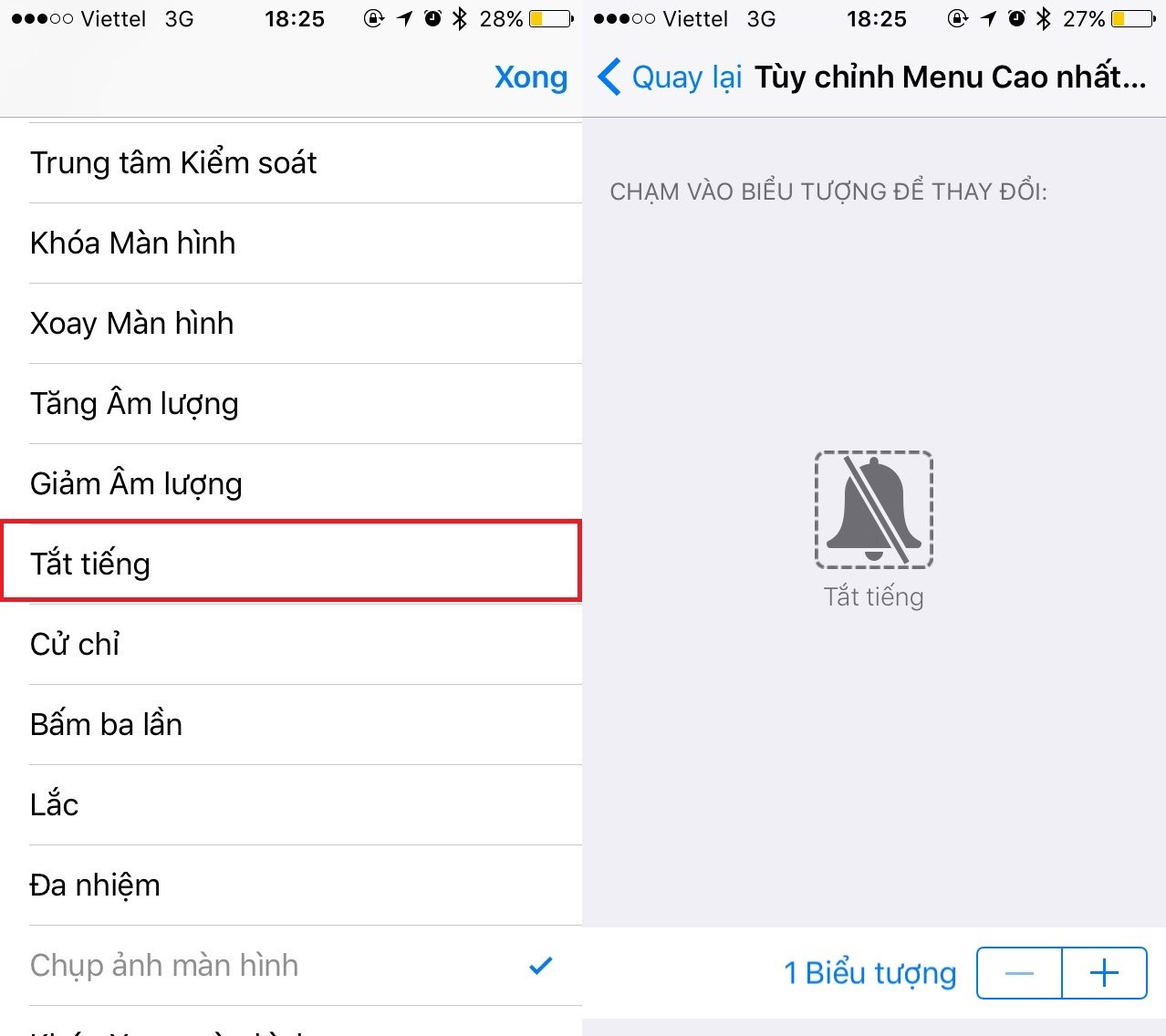
Bước 4: Như vậy là mọi thủ tục đã gần như hoàn tất. Bạn có thể tận hưởng thành quả bằng cách mở trình chụp ảnh, mở AssistiveTouch và nhấp vào biểu tượng (chỉ có 1 biểu tượng duy nhất), là bạn đã có thể tắt tiếng chụp ảnh iPhone.
Trên đây là những bước đơn giản để bạn giữ được sự riêng tư cũng như tránh gây ồn cho mọi người xung quanh. Hãy kiểm tra lại cài đặt của thiết bị và áp dụng ngay những bước trên đây để có thể chụp ảnh thoải mái nhé.
Bachlongcare.com




